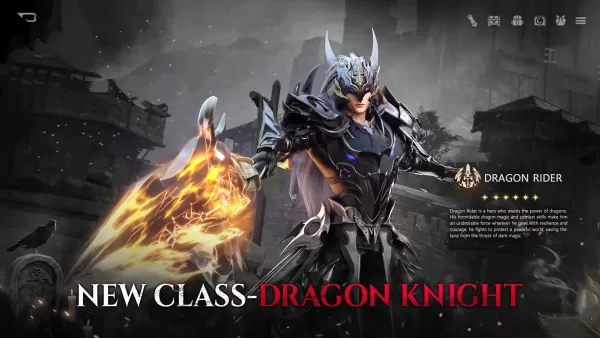Diese Anleitung beschreibt, wie Sie Sega Game Gear -Spiele auf Ihrem Steam Deck installieren und verwenden, um die Leistung mit Decky Loader und Elektro -Tools zu maximieren.
Bevor Sie beginnen: Essentielle Vorbereitungen
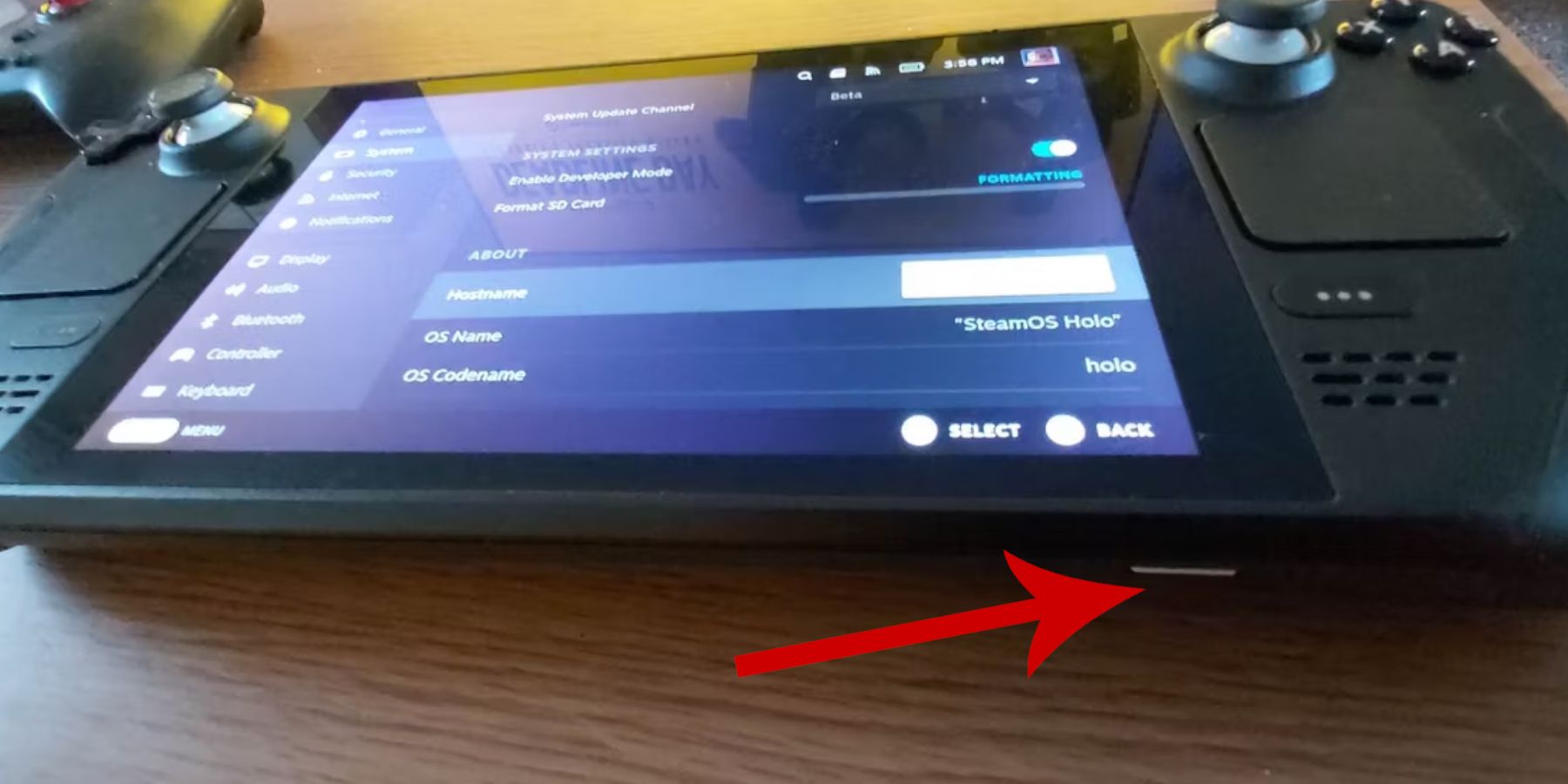 Vor der Installation von SHUCECK stellen Sie sicher, dass Sie folgende Schritte unternommen haben:
Vor der Installation von SHUCECK stellen Sie sicher, dass Sie folgende Schritte unternommen haben:
-
Aktivieren Sie den Entwicklermodus: Navigieren Sie zu Steam> System> Systemeinstellungen> Aktivieren Sie den Entwicklermodus. Aktivieren Sie dann im Entwicklermenü CEF Remote -Debugging. Starten Sie Ihr Dampfdeck neu.
-
Empfohlene Ausrüstung: Eine A2 MicroSD -Karte (oder externe HDD, die über Dock verbunden ist) zum Speichern von ROMs und Emulatoren ist dringend empfohlen. Eine Tastatur und eine Maus vereinfachen Dateitransfers und Artwork Management. Denken Sie daran, Ihre Spielausrüstung legal zu erwerben.
installieren
Befolgen Sie diese Schritte, um SEUDECK zu installieren: 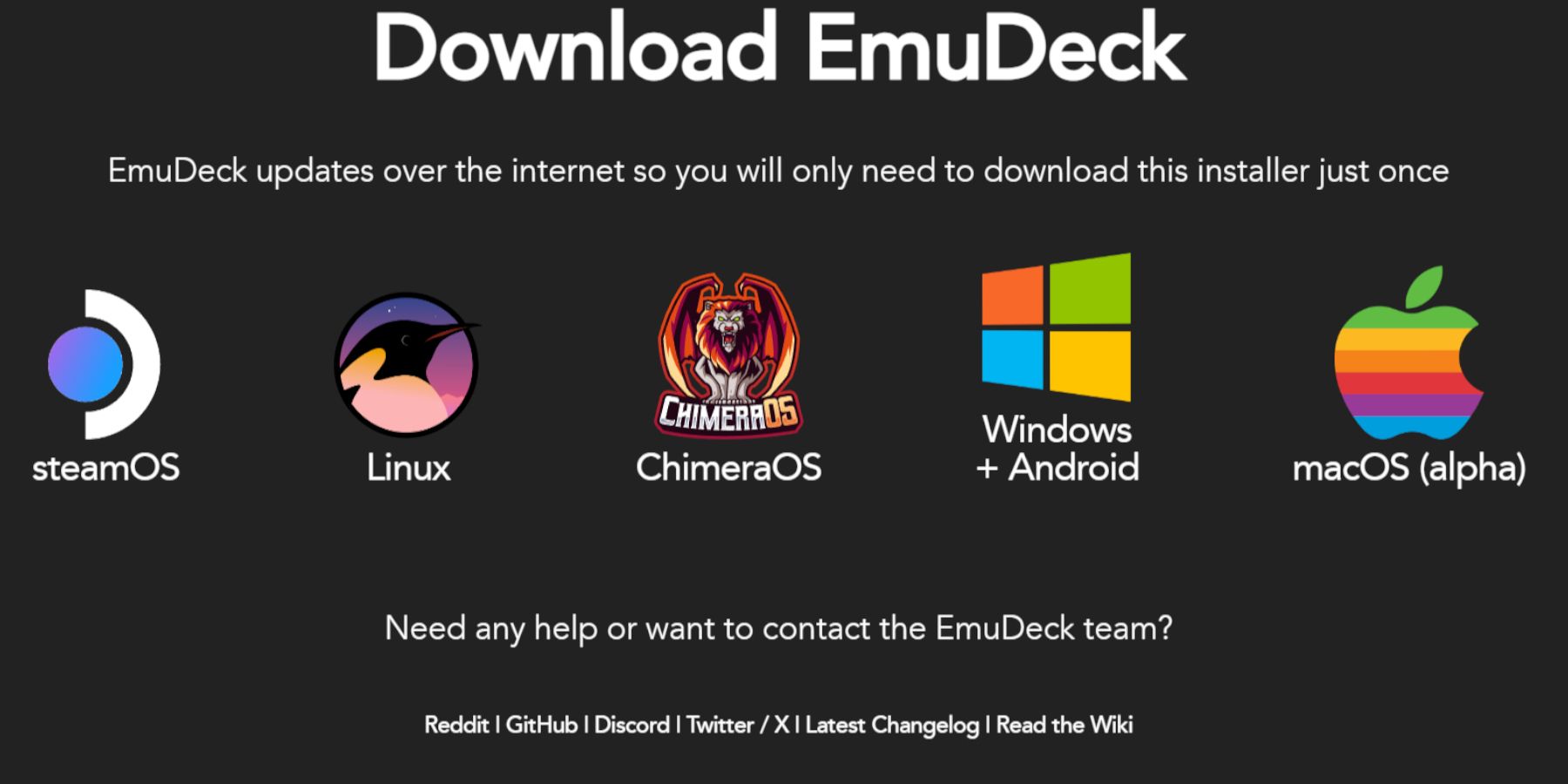
- Wechseln Sie zum Desktop -Modus.
- Download SHUEDECK von seiner offiziellen Website.
- Wählen Sie die SteamOS -Version aus und wählen Sie "Benutzerdefinierte Installation"
- . Wählen Sie Ihre microSD -Karte (primär) als Installationsort aus.
- Wählen Sie Ihre gewünschten Emulatoren (Retroarch, Emulationsstation, Steam ROM Manager werden empfohlen).
- aktivieren "auto speichern"
- Vervollständige die Installation.
Öffnen Sie den Eudeck, greifen Sie auf schnelle Einstellungen zu und stellen Sie sicher:
- autosave ist aktiviert.
- Controller -Layout -Match ist aktiviert.
- . Sega Classic AR ist auf 4: 3.
- eingestellt.
- lcd Handhelds ist eingeschaltet.
ROMS übertragen und Steam ROM Manager
verwendet. 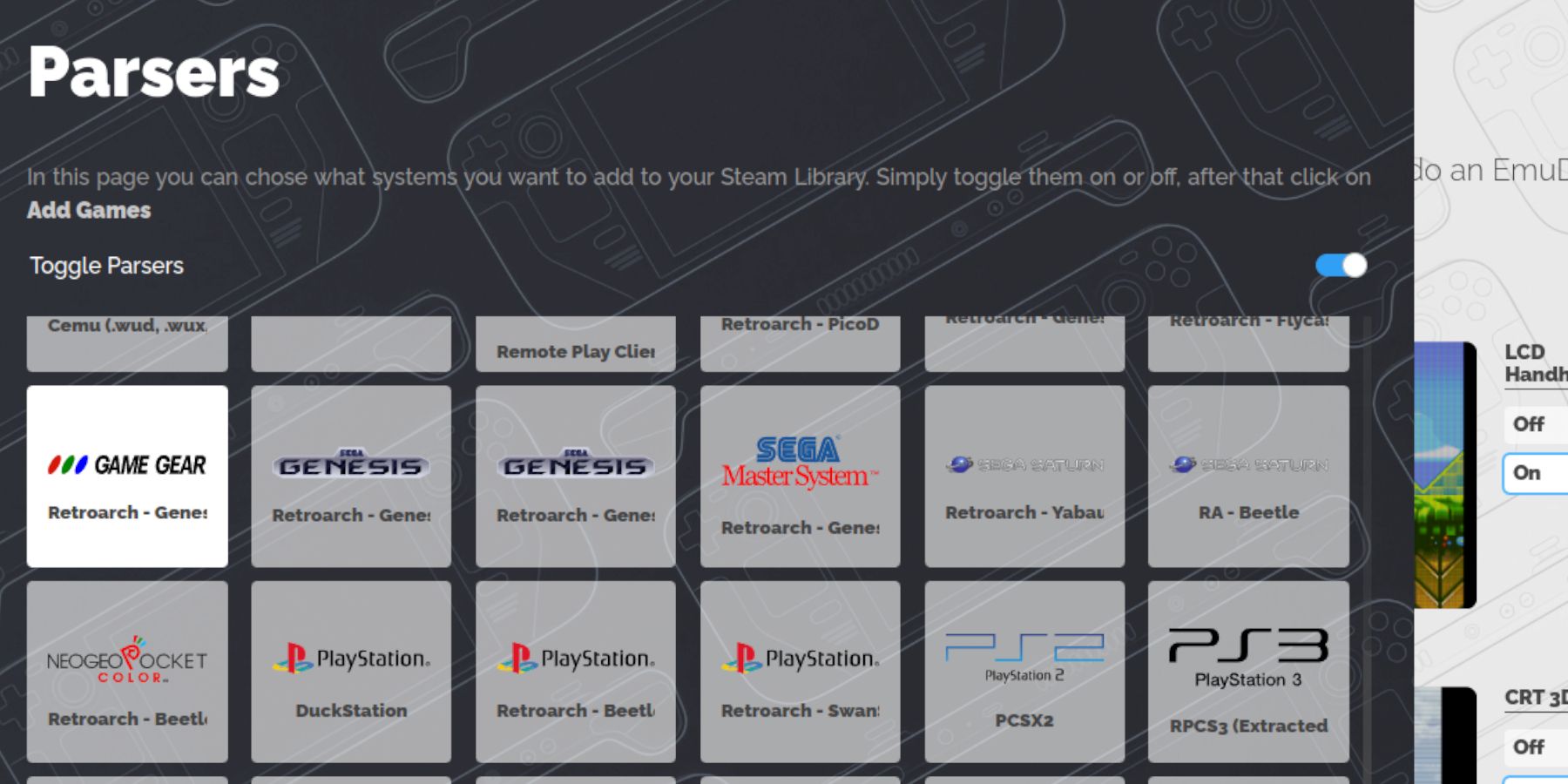 fügen Sie Ihre Spielausrüstung hinzu:
fügen Sie Ihre Spielausrüstung hinzu:
- Im Desktop -Modus navigieren Sie zu
primär> emulation> roms> gamegear. - Übertragen Sie Ihre ROMs in diesen Ordner.
- Öffnen Sie Event, dann Steam ROM Manager. .
- Folgen Sie den Eingabeaufforderungen auf dem Bildschirm, wählen Sie den Parser für Spielausrüstung und fügen Sie Ihre Spiele hinzu. Stellen Sie sicher, dass das Kunstwerk korrekt zugewiesen wird, bevor Sie auf Steam speichern.
Fehlende Artwork fixieren
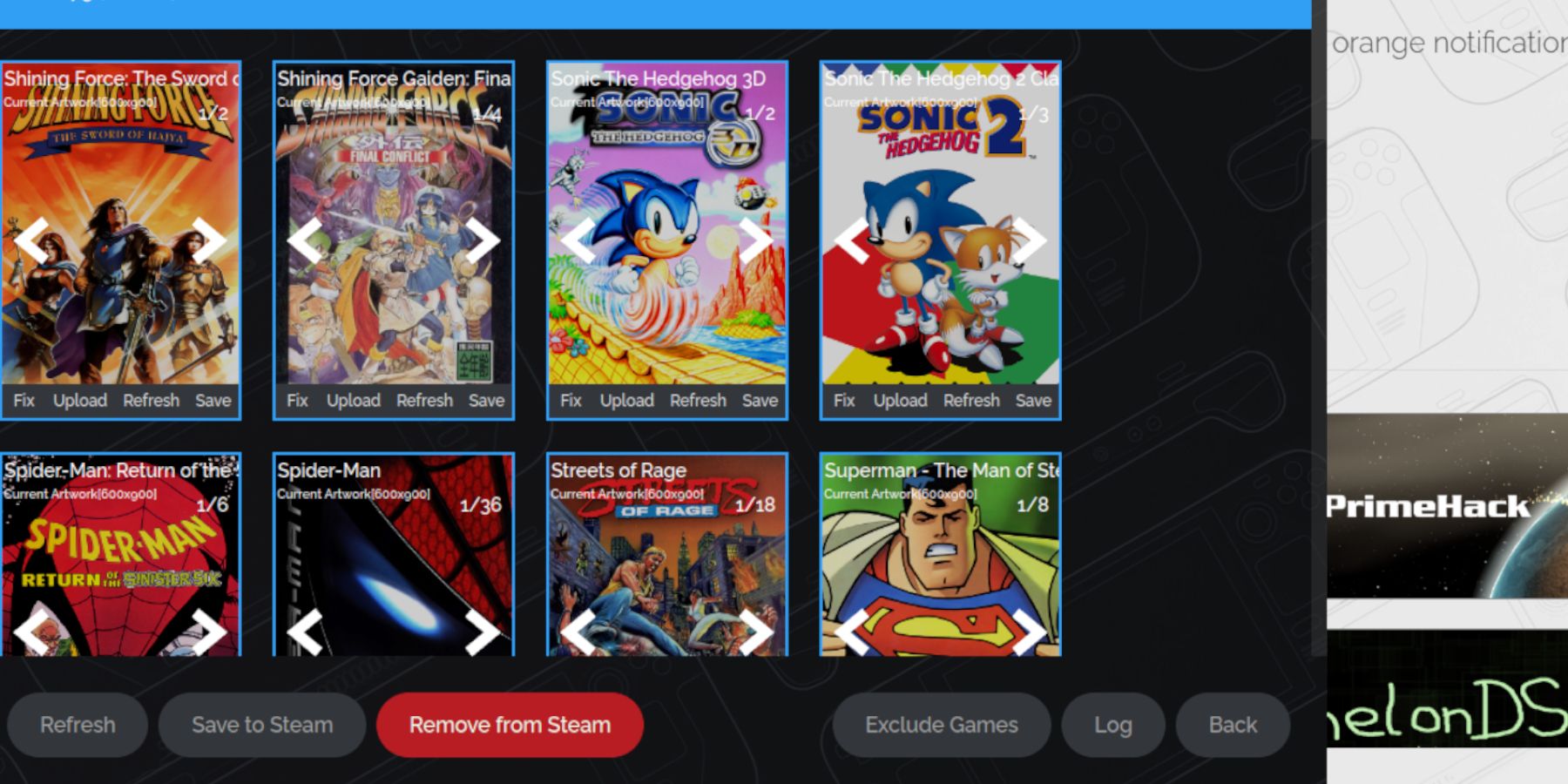 Wenn Kunstwerk fehlt oder falsch:
Wenn Kunstwerk fehlt oder falsch:
- Verwenden Sie die Funktion "Fix" in Steam ROM Manager, suchen Sie nach Spieltitel.
- Entfernen Sie alle Zahlen vor Spieltiteln in ROM -Dateinamen, da dies die Artwork -Erkennung beeinträchtigen kann.
- Laden Sie das fehlende Kunstwerk manuell über den Desktop -Modus hoch, speichern Sie Bilder im Ordner Pictures und laden Sie es dann über Steam ROM Manager hoch.
deine games spiele
- Wechseln Sie zum Spielmodus.
- Greifen Sie über die Registerkarte "Bibliothek> Sammlungen" auf Ihre Spielgeräte zu.
- Wählen Sie ein Spiel aus und spielen Sie.
Optimierung der Leistung: 60 fps
to Achieve eine glattere 60 fps Erfahrung:
- Drücken Sie die QAS-Taste.
- Wählen Sie Leistung aus.
- Aktivieren Sie „Profil pro Spiel verwenden“.
- Stellen Sie das Frame-Limit auf 60 FPS ein.
Leistung mit Decky Loader und Elektrowerkzeugen steigern
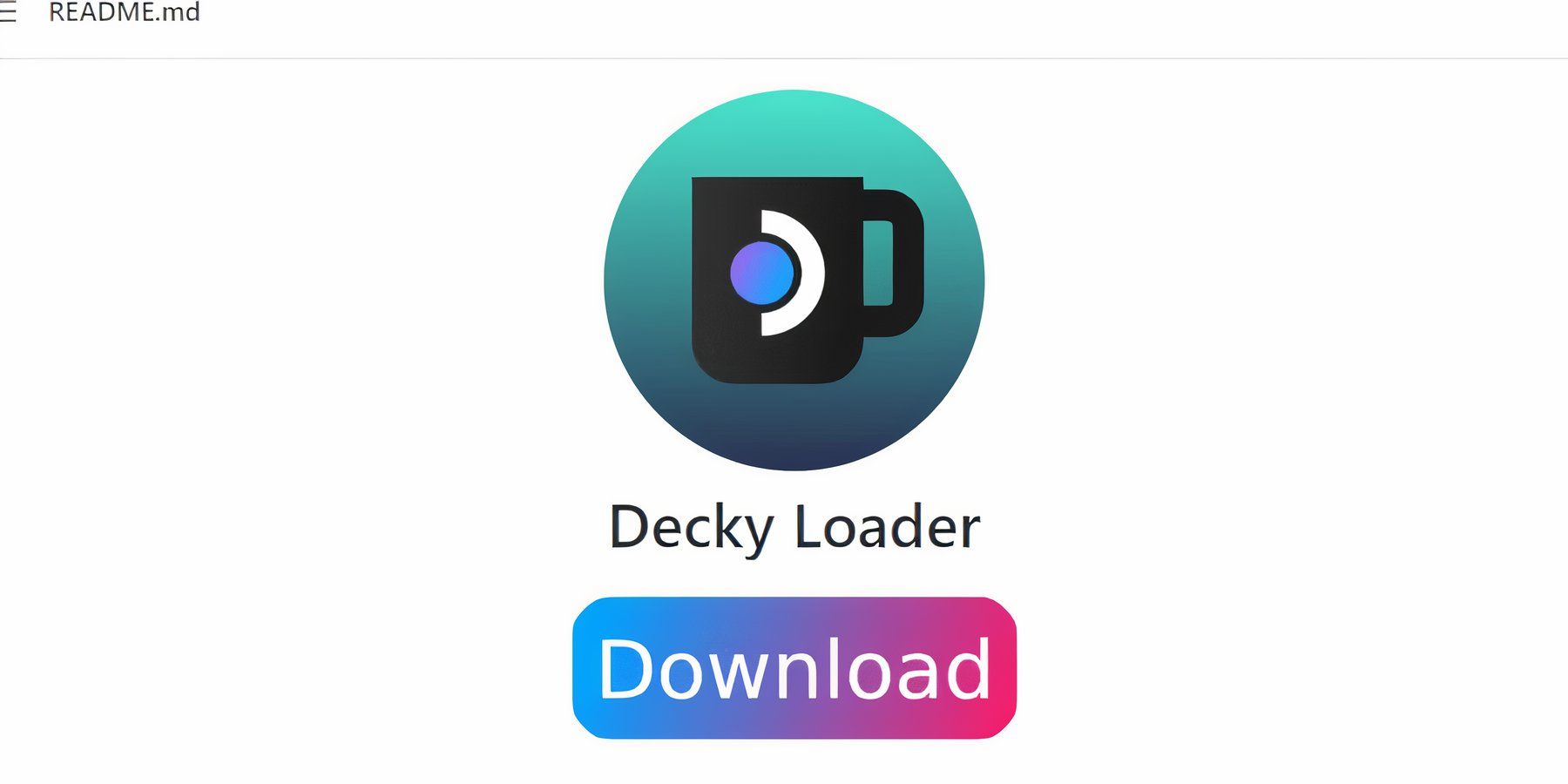 Für optimale Leistung installieren Sie Decky Loader und das Power Tools-Plugin:
Für optimale Leistung installieren Sie Decky Loader und das Power Tools-Plugin:
- Laden Sie im Desktop-Modus Decky Loader von der Seite GitHub herunter.
- Führen Sie das Installationsprogramm aus und wählen Sie „Empfohlene Installation“ aus.
- Im Gaming-Modus neu starten.
- Greifen Sie über das QAM auf Decky Loader zu und installieren Sie Power Tools aus dem Decky Store.
- Deaktivieren Sie in Power Tools SMTs, setzen Sie Threads auf 4, aktivieren Sie die manuelle GPU-Taktsteuerung und stellen Sie die GPU-Taktfrequenz auf 1200 ein. Aktivieren Sie „Pro Spielprofil“, um die Einstellungen zu speichern.
Decky Loader nach einem Steam-Deck-Update wiederherstellen
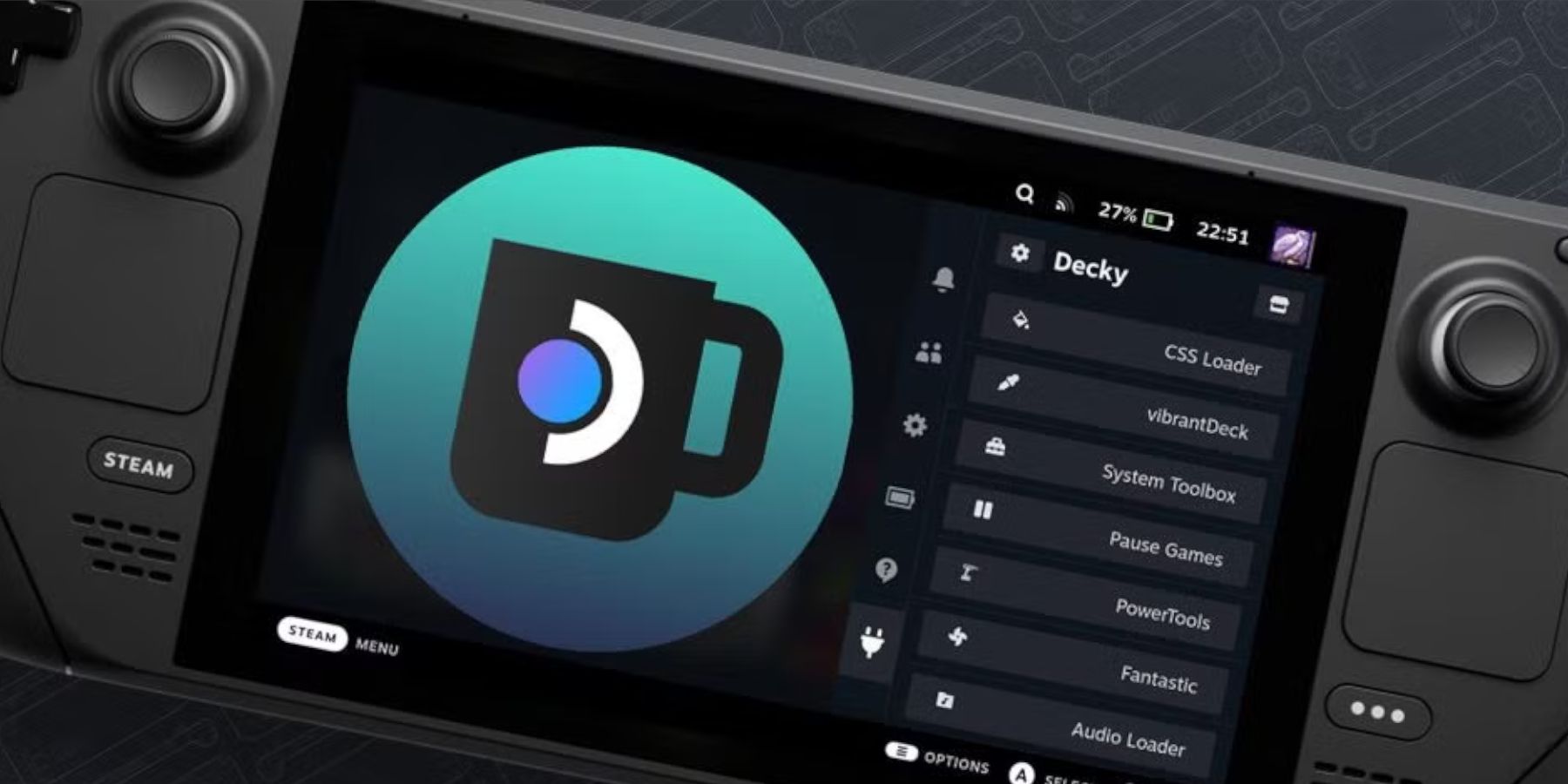 Wenn ein Steam Deck-Update Decky Loader entfernt:
Wenn ein Steam Deck-Update Decky Loader entfernt:
- In den Desktop-Modus wechseln.
- Decky Loader erneut herunterladen.
- Führen Sie das Installationsprogramm aus (wählen Sie „Ausführen“, nicht „Öffnen“).
- Geben Sie Ihr Sudo-Passwort ein.
- Im Gaming-Modus neu starten.
 Genießen Sie Ihre Game Gear-Spiele auf Ihrem Steam Deck!
Genießen Sie Ihre Game Gear-Spiele auf Ihrem Steam Deck!